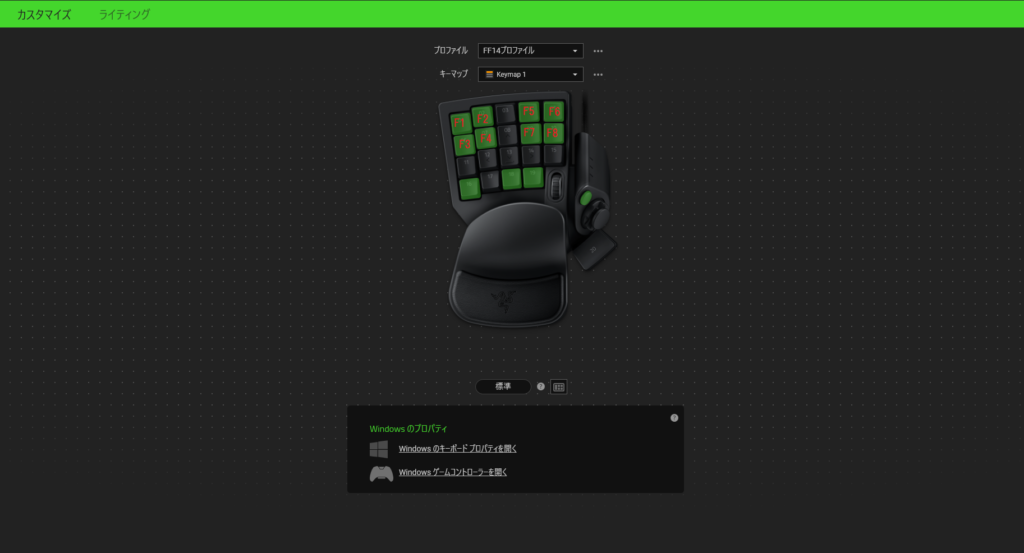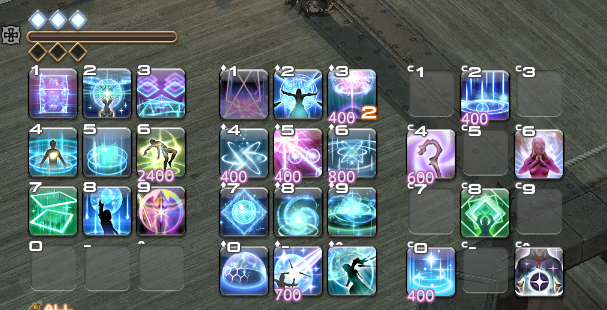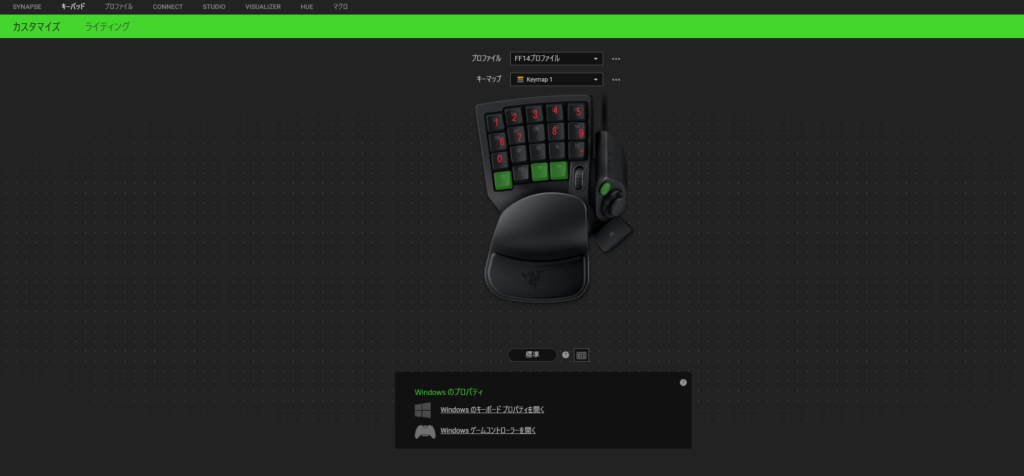この記事はFF14プレイヤー視点で左手デバイス『Tartarus V2』をレビューしていきます。
FF14では元パッドプレイヤーの筆者が左手デバイス+多ボタンマウス環境にして感じたことなどに触れていきます。
この記事でわかること
・Tartarus V2の特徴と使用する際のメリット/デメリット
・左手デバイス『Tartarus V2』でできること
結論から言うと、かなり便利なアイテムには変わりないです!!
……ですが、注意点があるのでそこも合わせて解説していきます。
「キーボード&マウスでプレイしてるけど、FF14をもっと快適にしたい!!」
「FF14の操作環境をパッドから左手デバイス+マウスにしたいなー」
と思ってるプレイヤーの方には特にオススメ。
この記事では左手デバイスの注意点に触れながらも、左手デバイスの入門機『Tartarus V2』の魅力を伝えていきます!!
左手デバイス『Tartarus V2』の特徴
一般のキーボードよりも入力しやすい
Tartarus V2は一般的なキーボードと比べて、キー入力がし易いのが特徴です。理由は二つあります。
一つ目はキーに傾斜がついており、単純に指への負担が少ないことが挙げられます。
小指で押すであろう一番左列のキーに関しては数mmほど手前側に配置されているので、手が小さい人や女性でもキーに届きやすい設計。

二つ目は、パームレストの存在です。
柔らかいクッションが手首への負担を軽減してくれるので、長時間の使用でも疲労感が軽減されることでしょう。

このように優しく手首を支えてくれるパームレストですが、二段階の位置調節が可能です。


これにより自分の手の大きさに合わせて、指の負担が軽減される位置に調整できます。
サムパッドや補助ボタンがある
サムパッドや補助ボタンがあるのもTartarus V2の大きな特徴でしょう。
ゲームパッドプレイヤーはキャラクター移動の際、スティックを倒して直感的に分かりやすい移動を行います。
しかし、サムパッドをキャラクター移動に割り当てれば、Tartarus V2でもゲームパッドと変わらない移動が可能になります!!

また、マウスホイールによく似たホイールも存在する上に、独立したボタンもあるので割り当てるキーには困らないでしょう。

このホイール便利なのよねー。FF14ではカメラの押し引きに使ったり、FPSでは武器の切り替えなどに使ってるわ!

左手デバイス『Tartarus V2』のメリット
キーの割り当て変更が可能
Tartarus V2はかなり幅広くキーの割り当て変更ができます。
Tartarus V2に存在する全てのキーの割り当て変更ができるので、自分が使いやすいようにカスタマイズが可能。
PCゲームではポピュラーなキャラクター移動キーであるWASDをサムパッドに割り当てたりはもちろん、WASD移動に慣れている人はサムパッドにカメラ操作を割り当てたり……。
割り当てできる内容やHyperShift機能など、Razer Synapse3に関する話題を扱った記事はこちら。
入力できるキーが大幅増!操作が快適に
一般的なキーボードに比べて、左手デバイス『Tartarus V2』は入力できるキーが多く存在します。
19個のキーと、ホイールの上下/ミドルクリックで3個、独立したキーとボタンで2個、サムパッド8方向で8個、合計32個の入力が可能です。
それを左手だけで入力ができるようになるので、操作はとても快適になるでしょう。
特にFF14のようなスキルやコマンドが多いゲームを遊ぶ上ではそのメリットは計り知れません!
左手デバイス『Tartarus V2』のデメリット
サムパッドの耐久性が……
筆者はこのTartarus V2は3代目で、過去に使っていたTartarus V2はどれも普通に使用した上でサムパッドが破損してしまいました。
サムパッドは毎日の使用でおよそ6ヶ月~1年弱はもつのですが、故障する際は上キーが動かなくなりました。
逆に言えばサムパッド以外の耐久性は問題がないと感じるため、サムパッドを使用する頻度を減らせば長く使えると考えました。

1代目も2代目もキーの不調は一切なかったのでサムパッド以外の耐久度はそこそこありそうです
なので今回、筆者はサムパッドをFF14内で使う際はキャラクター移動より少ない頻度で行うであろうキャラクターリストの選択に割り当てています。
また、割り当ては個人の好みなので、キャラクターリストの選択以外にも自分がたまに使うコマンドなどを割り当ててもOK。
本来はキャラクター移動に用いたいところですが、長く使うことを考えると従来のWASD移動での運用も視野にいれておくのも良いでしょう。
WASDキーでの操作に慣れたらFPSやSteamのほとんどの作品も抵抗なく遊べるようになるメリットもあるんじゃなイカ?

便利すぎるが故に他のキーボードに戻れなくなる
サムパッドがあったり押し易いところにホイールがあったりはもちろん、幅広いカスタマイズ性が便利すぎて他のキーボードには戻れなくなることも。
そうなると左手デバイスがないとゲームができない!し辛い!ということがでてきます。
WASD移動に抵抗がない方なら良いのですが、Tartarus V2のサムパッド移動に慣れ過ぎてしまい、サムパッドへの依存度が高まると一般的なキーボードが味気なく感じてしまうでしょう。
また、Razer製品特有の幅広いカスタマイズ性から、キーの割り当て変更が不可能なカスタマイズ機能に乏しいキーボードにも戻り辛くなります。
しかし、左手デバイスは一般的なキーボードよりも消耗品感が強いです。
キーボードを使用する場合より、快適なゲームプレイを維持する費用がかかるのでそこをどう捉えるか、というのはあります。
一度使ったら中々抜け出せない、それが左手デバイスTartarus V2……ってわけね

FF14内でのおすすめ設定
ここからは左手デバイスを用いた、FF14での設定について解説していきます。
Logicool GのG600や、RazerのNaga Trinityなどの12ボタンマウスを使用しているという前提で解説するのでご了承ください。
左手デバイスで味方をターゲットしたい人
以下、左手デバイスで味方をターゲットしたい人向けの設定です。
味方パーティメンバーをターゲットする機会が多い、FF14のヒーラー向けの設定です。
この設定のメリットです。
この設定のメリット
・パーティリストの順送り/逆送りをしないため、すぐに味方をターゲットできる
・パッドと同じく左手でのターゲットなので比較的パッドからの移行がしやすい
こんなところでしょうか。続いてデメリット。
この設定のデメリット
・左手デバイスの割り当て可能ヵ所をターゲットだけで8枠使う
・ライトパーティコンテンツだと4枠分、F5~F8を持て余してしまう
筆者は12ボタンマウスを使用し、HyperShift機能も使っているので左手デバイスのキーは余っていました。
味方をターゲットする際マウスで選択するのが慣れなかったので左手デバイスで対応している形です。
ちなみに余談ですが、Tartarus V2についているホイールにFF14の設定でキャラクター順送りや逆送りを割り当てたらパッドみたいに操作ができて楽なんじゃないか!と思ってやってみたところ、勢いよくホイールを回さないとうまくキャラクター選択ができませんでした。残念。
左手デバイスでアビリティを使用したい人
続いて、左手デバイスでFF14のアビリティを使用したい人向け設定の紹介です。
FF14で左手デバイス&多ボタンマウスを効率良く扱うには、スキルを押す際の指の移動の頻度を少なくするのがオススメ。
なので、右手の多ボタンマウスでウェポンスキル(GCDが回る)→左手デバイスでアビリティを挟む→……
とするとマウスを持つ右手の負担が減り、左手デバイスと多ボタンマウスの操作量のバランスが良くなります。
この設定のメリットはこんな感じ。
この設定のメリット
・右手と左手のスキル使用のバランスが取れる
・左手=アビリティと意識付けしやすく、操作を覚えやすい
左手デバイスを使用する際は多ボタンマウスを使うことが多いので、右手はこまごまとした親指での操作がメインになります。
ウェポンスキル/魔法に加え、アビリティも右手に割り振ってしまうと右手だけに負担が多くなってしまいますが、左手デバイスにアビリティを振り分けることによって操作量のバランスが取れ、快適になります。
続いてデメリットの説明です。
この設定のデメリット
・左手でアビリティを使うため、キャラクター移動をしつつアビリティを使いたい場合は操作が複雑になる
(WASD移動を採用している場合、Aキーで左に移動しているのに中指や小指に配置してあるスキルを使用したくなったときなど)
左手デバイスにアビリティを割り当てる場合はこのようなデメリットが発生することも。
カメラを動かして移動キーの調整をすれば回避は可能ですが、若干の手間が生まれる可能性があります。
FF14でTartarus V2を使ってみた感想
ここからは筆者が実際にTartarus V2でFF14を遊んだ感想をお伝えしていきます。
ゲームパッドからの移行だと慣れが必要
ゲームパッドから左手デバイス+マウスへの移行はとても勇気がいりますし、慣れも必要です。
操作感が違う上に左手デバイスのサムパッドにキャラクター移動を割り当てたとしても、その他のアクション使用やコマンドの選択は左手デバイスかマウスでの選択になります。
パッドでサクサクできていたことが左手デバイスとマウスでは簡単にできなくなったりするかもしれません。
FF14はゲームパッド操作モードとマウス操作モードでユーザーインターフェースががらりと変わるものね……

しかし、パーティメンバーへのターゲットがかなり楽になるので単体回復やバフを渡しやすくなったり、
キャラクター移動をしながらスキルを使用しやすくなったり、戦闘面でのメリットは計り知れません。

十字キー側に配置してあるアビリティを使うの、パッドだとキャラクター移動と使う指が被るんですよね……
また、今のFF14にはフェイスやコンテンツサポーター同行でダンジョンに行けるので実際の戦闘に近い状態で左手デバイス+マウス操作に慣れることもできます。
一気にすぱっとパッドから左手デバイスにするのではなく、パッド使用を継続しつつ時間が空いたときに左手デバイス+マウスに切り替えてNPC同行で練習し、操作に慣れてる状態でコンテンツに挑みたい場面では一時的にパッドに戻しても良いのです。
筆者はそんな感じで遊んでいました!
多ボタンマウスとの組み合わせがやっぱり、イイ……!!
左手デバイスの相棒と言ったら、多ボタンマウス。
この組み合わせはFF14を快適に遊ぶ上では最強です。理由は二つあり、
ボタンの数が圧倒的に多いのでアクションを実行する際は簡単に任意のアクションを発動することができます。
ゲームパッドと違い、戦闘の際にクロスホットバーを使用しないのでL⇔Rを同時押しするホールド機能や、ダブルクロスホットバーのような機能を使う必要がありません。
ゆえに簡単にアクションを実行できます。リキャストの確認をしやすいのも素晴らしい点です。
リキャスト確認用のホットバーを追加する必要がなくなるのは視認性向上にもつながるから戦闘も捗るんじゃなイカ?!

筆者オススメマウスの個別レビューはこちら。
専用ソフトウェア『Synapse3』を用いた設定変更が神
もう一つの理由としては専用ソフトウェアの力を借りることができることが挙げられます。
左手デバイスも多ボタンマウスも、専用ソフトウェアを使えばショートカットコマンドが使えたり、挨拶のような頻繁に使うであろう文章をマクロ化して一瞬で呼び出すこともできます。
このように専用ソフトウェアによる利便性の向上も、左手デバイスや多ボタンマウスを使う上での魅力でしょう。
Razerの専用ソフトウェアの使い方を解説した記事はこちら↓
Razer Synapse 3の使い方とデバイス設定を解説!
他製品との比較
現状はRazer社一択なのでは……?
左手デバイスは多くのメーカーから販売されていますが、FF14のようなMMOに適したサムパッド(スティック)付きのものは少ないのが現状。
サムパッドが付属しているゲーマー向けの左手デバイスは幾つかありますが、
生産中止になっているものも多く現状ではRazerのTartarus V2やTartarus Proが価格も性能も安定していると感じています。
そんなRazerの左手デバイスの比較表です。
| Tartarus V2 | Tartarus Pro | |
|---|---|---|
| 接続方式 | USB 有線 | USB 有線 |
| カスタマイズ可能キー | 32個 | 32個 |
| 価格 | 11,000円前後 | 19,000前後 |
| デュアルファンクションキー ※1 | なし | あり |
| アクチュエーションポイントの変更 ※2 | 不可 | 可能(1.5mm~3.6mm) |
| カラーバリエーション | 1色(ブラック) | 2色(ブラック/ホワイト) |
※1 キーの押し込みの深さに応じて機能が変わる仕組み。浅く押し込んだ場合はスキルAが発動、深く押し込んだ際はスキルBが発動と言った具合
※2 どの程度キーを押し込んだらキーが反応するかという作動点のこと
Tartarus V2とTartarus Proの大きな違いは価格とアクチュエーションポイントの変更、デュアルファンクション機能の有無とカラーバリエーションです。
アクチュエーションポイントの変更もデュアルファンクション機能も、利便性をあげる素晴らしい機能と言えます。
ホワイトカラーのデバイスで統一している人や、使ってみたい機能があればTartarus V2ではなくTartarus Proも視野に入ってきます。
特にFF14のようなスキルやコマンドが多いゲームではデュアルファンクション機能はかなり便利な機能でしょう。
まとめ
今回はFF14にオススメな左手デバイス『Tartarus V2』を実際に使ってみて感じたことを書いてみました。
実際、FF14を長い期間ゲームパッドでプレイしていた筆者は左手デバイスに乗り換えるのは大変でした。
しかし、使っていればいつかは慣れる!精神でやっていたところ、パッドに比べてスキル発動面ではむちゃくちゃ快適だなぁと感じた次第です!
FF14で十字キーに配置してあるスキルを発動するのが辛い!とか、
パーティメンバーをターゲットするの大変なのどうにかならない!?と感じている方に対しては本当におススメできます、左手デバイス!